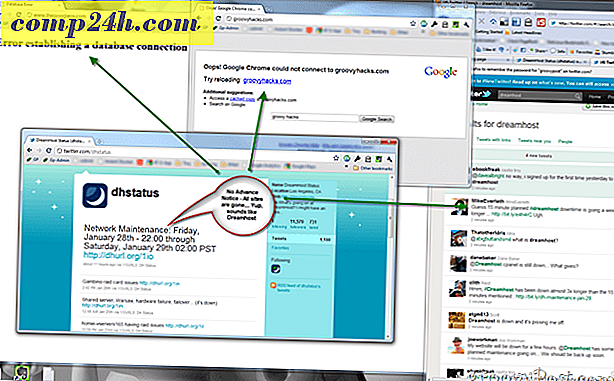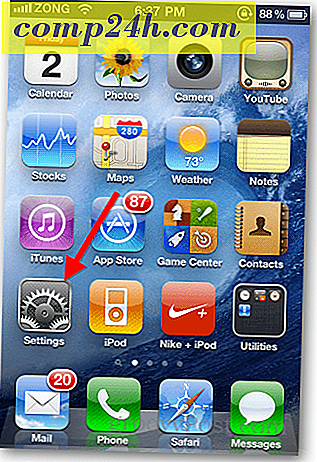Hoe de standaard Windows 8 e-mailclient te wijzigen
Windows 8 stelt zijn nieuwe Mail-app in als de standaard e-mailclient. Dit is vervelend als u op een e-mail (MailTo) -link op een webpagina klikt en u wordt gebounced in de nieuwe gebruikersinterface. Hier ziet u hoe u het kunt veranderen in een ander e-mailprogramma voor desktops, zoals Outlook.
Het wijzigen van de standaardclient van de Mail-app naar iets anders is vergelijkbaar met het openen van PDF's en foto's op het bureaublad of het voorkomen dat video's en muziekbestanden worden geopend in Windows 8-apps.
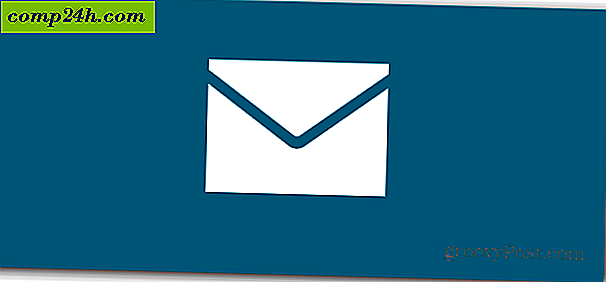
Stel de standaard Windows 8 Desktop Email Client in
Open het Configuratiescherm op het bureaublad en klik op Standaardprogramma's.

Klik vervolgens op de koppeling "Een bestandstype of protocol koppelen aan een programma".

Ga vervolgens in het scherm Associaties instellen naar beneden in de lijst totdat u Protocollen vindt, en daaronder ziet u MAILTO. Het staat ingesteld op Mail - dubbelklik erop.

Er verschijnt een venster waarin u wordt gevraagd hoe u de (mailto) -link wilt openen. Selecteer er een uit de lijst of controleer de Windows Store voor een. Hier blijf ik met Outlook 2013 voor mailto-koppelingen. Oude gewoonten zijn moeilijk te doorbreken! Ik gebruik Outlook al sinds 97 en heb er vandaag nog steeds de voorkeur aan gegeven. Het is zeker beter dan de huidige versie van de Mail-app.

Stel Webmail in als standaard in Chrome of Firefox
Als u de bovenstaande methode gebruikt, wordt uw standaard e-mailadres ingesteld voor al uw browsers. Maar misschien wilt u een analyse uitvoeren voor elke browser en dit aanpassen.
In Chrome wilt u waarschijnlijk Gmail instellen als uw standaard e-mailhandler.

Of, als u Firefox gebruikt, kunt u gemakkelijk de standaard e-mailclient instellen op Gmail of een andere webgebaseerde client.